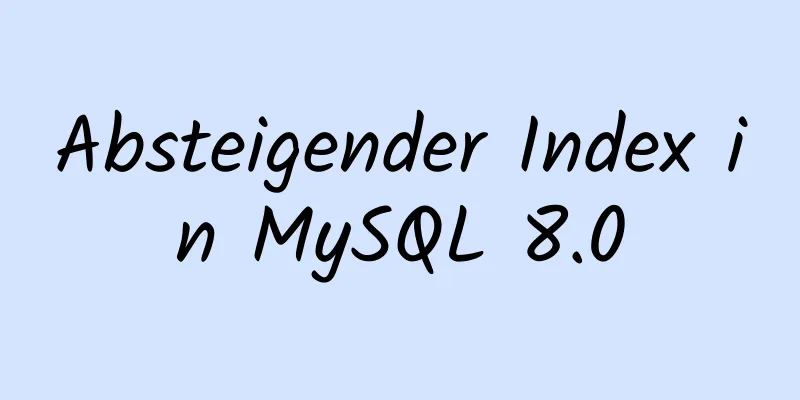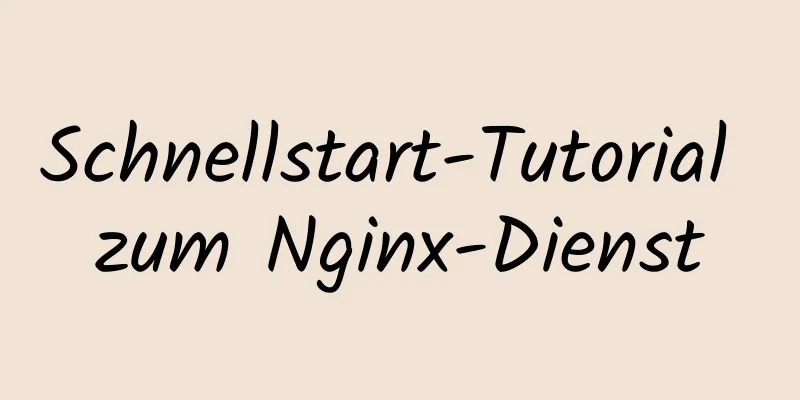Detaillierte Erklärung zum Hinzufügen eines Klickereignisses im Echarts-Tooltip in Vue

brauchenSie müssen im E-Charts-Tooltip auf den Namen der Schule klicken, um zur Detailseite zu springen. Das Projekt ist in Shanghai ---> einem bestimmten Bezirk ----> einer bestimmten Schule (binden Sie ein Klickereignis in den Tooltip der letzten Ebene ein).
Das Projekt wird mit Vue und Echarts implementiert. Echarts ist eine neue Version (^5.0.2) und kann Klickereignisse nicht an Fenster binden. Problemumgehung1. Tooltip festlegenenterable: true, //Erlaubt der Maus, die schwebende Ebene der Eingabeaufforderung zu betreten, triggeron:'click', //Bedingungen für das Auslösen der Eingabeaufforderungsbox mousemove wird ausgelöst, wenn die Maus bewegt wird click wird ausgelöst, wenn die Maus klickt 'mousemove|click' wird ausgelöst, wenn die Maus bewegt und gleichzeitig geklickt wird
Tooltip: {
//Promptbox-Komponente anzeigen: true, //Promptbox-Komponente anzeigen: "item", //Triggertyp: triggerOn: "mousemove", //Abgangsbedingung//formatter: "name: {b}<br/>coordinates: {c}",
enterable: true, //Ermöglicht der Maus, die Eingabeaufforderungs-Suspendierungsebene zu betreten showContent: true,
triggerOn: "click", //Bedingungen für das Auslösen des Tooltips mousemove Wird ausgelöst, wenn die Maus bewegt wird click Wird ausgelöst, wenn die Maus klickt 'mousemove|click' Wird ausgelöst, wenn die Maus bewegt und gleichzeitig klickt // confine: true, //Beschränke den ToolTip auf den Bereich des Diagramms className: "areaTool",
// hideDelay: 100000, //Verzögerung der Verschwindezeit formatter: (item) => {
this.hookToolTip = Element;
// Längen- und Breitengrad sind zu lang, daher muss die Anzahl der Ziffern gekürzt und angezeigt werden, wobei sieben Dezimalstellen erhalten bleiben müssen // Das Klickereignis muss gebunden werden var tipHtml = "";
tipHtml =
'<div style="width:2.5rem;height:80%;background:rgba(22,80,158,0.8);border:0.0125rem solid rgba(7,166,255,0.7)">' +
'<div style="width:100%;height:0.375rem;line-height:0.375rem;border-bottom:0.025rem solid rgba(7,166,255,0.7);">' +
'<i style="display:inline-block;width:0.125rem;height:0.125rem;background:#16d6ff;border-radius:0.5rem;">' +
"</i>" +
'<span id="btn-tooltip" style="margin-left:0.125rem;color:#fff;font-size:0.2rem;cursor:pointer">' +
Artikelname +
"</span>" +
"</div>" +
'<div style="padding:0.1875rem;text-align: left;">' +
'<p style="color:#fff;font-size:0.15rem;">' +
'<i style="Anzeige: Inline-Block; Breite: 0,1rem; Höhe: 0,1rem; Hintergrund: #16d6ff; Rahmenradius: 0,5rem; Rand: 0 0,1rem">' +
"</i>" +
"Längengrad" +
'<span style="color:#11ee7d;margin:0 0.075rem;">' +
Artikel.Wert[0].substr(0, 11) +
"</span>" +
"</p>" +
'<p style="color:#fff;font-size:0.15rem;">' +
'<i style="Anzeige: Inline-Block; Breite: 0,1rem; Höhe: 0,1rem; Hintergrund: #16d6ff; Rahmenradius: 0,5rem; Rand: 0 0,1rem">' +
"</i>" +
"Breitengrad" +
'<span style="color:#11ee7d;margin:0 0.075rem;">' +
Artikel.Wert[1].substr(0, 11) +
"</span>" +
"</p>" +
'<p style="color:#fff;font-size:0.15rem;">' +
'<i style="Anzeige: Inline-Block; Breite: 0,1rem; Höhe: 0,1rem; Hintergrund: #16d6ff; Rahmenradius: 0,5rem; Rand: 0 0,1rem">' +
"</i>" +
"Anzahl der Prüfungsräume" +
'<span style="color:#11ee7d;margin:0 0.075rem;">' +
Element.KomponentenIndex +
"</span>" +
"Stück" +
"</p>" +
'<p style="color:#fff;font-size:0.15rem;">' +
'<i style="Anzeige: Inline-Block; Breite: 0,1rem; Höhe: 0,1rem; Hintergrund: #16d6ff; Rahmenradius: 0,5rem; Rand: 0 0,1rem">' +
"</i>" +
"Aufsicht" +
'<span style="color:#11ee7d;margin:0 0.075rem;">' +
Element.KomponentenIndex +
"</span>" +
"Stück" +
"</p>";
tipHtml zurückgeben;
},
},2. Definieren Sie die Variable hookToolTipWeisen Sie hookToolTip im Formatierer einen Wert zu, fügen Sie eine ID hinzu und erkennen Sie dann das DOM-Element durch Überwachen. Sie können das Ereignis durch Onclick binden oder das Ereignis durch addEventListener registrieren.
betrachten:
hookToolTip: {
handler(neuerWert, alterWert) {
console.log(neuerWert, alterWert, "---------watch");
: Let tooltipButton = document.querySelectorAll("#btn-tooltip");
//Das durch die Registrierung des Onclick-Ereignisses querySelectorAll erhaltene Element ist ein Array, wenn (tooltipButton.length > 0) {
tooltipButton[0].onclick = dieser.pointNameClick;
}
// Ereignisse über addEventListener registrieren for (let i = 0; i < tooltipButton.length; i++) {
tooltipButton[i].addEventListener("klicken", this.chartClick);
}
},
// sofort: wahr,
// tief: wahr,
},
},3. Methoden in Methoden hinzufügen
4. Code vervollständigen
Daten(){
hookToolTip: {},
},
betrachten:
hookToolTip: {
handler(neuerWert, alterWert) {
console.log(neuerWert, alterWert, "---------watch");
: Let tooltipButton = document.querySelectorAll("#btn-tooltip");
//Das durch die Registrierung des Onclick-Ereignisses querySelectorAll erhaltene Element ist ein Array, wenn (tooltipButton.length > 0) {
tooltipButton[0].onclick = dieser.pointNameClick;
}
// Ereignisse über addEventListener registrieren for (let i = 0; i < tooltipButton.length; i++) {
tooltipButton[i].addEventListener("klicken", this.chartClick);
}
},
//Keine Notwendigkeit, die Seite zum Prüfen aufzurufen// instant: true,
// tief: wahr,
},
},
Methoden: {
chartClick() {
konsole.log(
dies.hookToolTip,
"----------Ereignisliste hinzufügen",
dies.hookToolTip.name
);
},
},
//echarts
Tooltip: {
//Promptbox-Komponente anzeigen: true, //Promptbox-Komponente anzeigen: "item", //Triggertyp: triggerOn: "mousemove", //Abgangsbedingung//formatter: "name: {b}<br/>coordinates: {c}",
enterable: true, //Ermöglicht der Maus, die Eingabeaufforderungs-Suspendierungsebene zu betreten showContent: true,
triggerOn: "click", //Bedingungen für das Auslösen des Tooltips mousemove Wird ausgelöst, wenn die Maus bewegt wird click Wird ausgelöst, wenn die Maus klickt 'mousemove|click' Wird ausgelöst, wenn die Maus bewegt und gleichzeitig klickt // confine: true, //Beschränke den ToolTip auf den Bereich des Diagramms className: "areaTool",
// hideDelay: 100000, //Verzögerung der Verschwindezeit formatter: (item) => {
this.hookToolTip = Element;
Konsole.log(Element, "-----", this.hookToolTip);
// Längen- und Breitengrad sind zu lang, daher muss die Anzahl der Ziffern gekürzt und angezeigt werden, wobei sieben Dezimalstellen erhalten bleiben müssen // Das Klickereignis muss gebunden werden var tipHtml = "";
tipHtml =
'<div style="width:2.5rem;height:80%;background:rgba(22,80,158,0.8);border:0.0125rem solid rgba(7,166,255,0.7)">' +
'<div style="width:100%;height:0.375rem;line-height:0.375rem;border-bottom:0.025rem solid rgba(7,166,255,0.7);">' +
'<i style="display:inline-block;width:0.125rem;height:0.125rem;background:#16d6ff;border-radius:0.5rem;">' +
"</i>" +
'<span id="btn-tooltip" style="margin-left:0.125rem;color:#fff;font-size:0.2rem;cursor:pointer" onclick="chartClick">' +
Artikelname +
"</span>" +
"</div>" +
'<div style="padding:0.1875rem;text-align: left;">' +
'<p style="color:#fff;font-size:0.15rem;">' +
'<i style="Anzeige: Inline-Block; Breite: 0,1rem; Höhe: 0,1rem; Hintergrund: #16d6ff; Rahmenradius: 0,5rem; Rand: 0 0,1rem">' +
"</i>" +
"Längengrad" +
'<span style="color:#11ee7d;margin:0 0.075rem;">' +
Artikel.Wert[0].substr(0, 11) +
"</span>" +
"</p>" +
'<p style="color:#fff;font-size:0.15rem;">' +
'<i style="Anzeige: Inline-Block; Breite: 0,1rem; Höhe: 0,1rem; Hintergrund: #16d6ff; Rahmenradius: 0,5rem; Rand: 0 0,1rem">' +
"</i>" +
"Breitengrad" +
'<span style="color:#11ee7d;margin:0 0.075rem;">' +
Artikel.Wert[1].substr(0, 11) +
"</span>" +
"</p>" +
'<p style="color:#fff;font-size:0.15rem;">' +
'<i style="Anzeige: Inline-Block; Breite: 0,1rem; Höhe: 0,1rem; Hintergrund: #16d6ff; Rahmenradius: 0,5rem; Rand: 0 0,1rem">' +
"</i>" +
"Anzahl der Prüfungsräume" +
'<span style="color:#11ee7d;margin:0 0.075rem;">' +
Element.KomponentenIndex +
"</span>" +
"Stück" +
"</p>" +
'<p style="color:#fff;font-size:0.15rem;">' +
'<i style="Anzeige: Inline-Block; Breite: 0,1rem; Höhe: 0,1rem; Hintergrund: #16d6ff; Rahmenradius: 0,5rem; Rand: 0 0,1rem">' +
"</i>" +
"Aufsicht" +
'<span style="color:#11ee7d;margin:0 0.075rem;">' +
Element.KomponentenIndex +
"</span>" +
"Stück" +
"</p>";
tipHtml zurückgeben;
},
},Dies ist das Ende dieses Artikels über das Hinzufügen eines Klickereignisfalls in Echarts-Tooltips durch Vue. Weitere Vue-bezogene Inhalte finden Sie in den vorherigen Artikeln von 123WORDPRESS.COM oder in den folgenden verwandten Artikeln. Ich hoffe, dass jeder 123WORDPRESS.COM in Zukunft unterstützen wird! Das könnte Sie auch interessieren:
|
<<: Beispiel für asynchronen Dateiupload in HTML
>>: 20 hervorragende Beispiele für die Farbabstimmung auf ausländischen Webseiten
Artikel empfehlen
Zusammenfassung von 6 Lösungen zur Implementierung des Singleton-Modus in JS
Vorwort Heute habe ich das Erzeugungsmuster im En...
Austausch von Forschungserfahrungen zur Verwendung von Zeichen anstelle von abgerundeten und scharfen Ecken
1. Die Beziehung zwischen Schriftarten und Zeiche...
SQL-Implementierung von LeetCode (196. Doppelte Postfächer löschen)
[LeetCode] 196.Doppelte E-Mails löschen Schreiben...
Detaillierte Erläuterung der Verwendung des Nginx-Reverse-Proxys zur Lösung domänenübergreifender Probleme
Frage Im vorherigen Artikel zur domänenübergreife...
Ein Artikel, der Ihnen hilft, mehr über JavaScript-Arrays zu erfahren
Inhaltsverzeichnis 1. Die Rolle des Arrays: 2. De...
Analyse und Lösung des a.getAttribute(href,2)-Problems in IE6/7
Kurzbeschreibung <br />In IE6 und 7 wird in...
Einfaches Beispiel für die Leistungsoptimierung von MySQL-SQL-Anweisungen
Einfaches Beispiel für die Leistungsoptimierung v...
So verwenden Sie den EXPLAIN-Befehl in SQL
Bei unserer täglichen Arbeit führen wir manchmal ...
Teilen Sie die Fallstricke von MySQLs current_timestamp und ihre Lösungen
Inhaltsverzeichnis MySQLs current_timestamp-Falle...
So verwenden Sie den Linux-Befehl md5sum
01. Befehlsübersicht md5sum - MD5-Prüfcode berech...
HTML verwendet Laufschrift, um Text nach links und rechts scrollen zu lassen
Code kopieren Der Code lautet wie folgt: <KÖRP...
Verlustfreie Erweiterungsmethode unter Linux
Überblick Der Server des Cloud-Plattform-Kunden k...
Einige wichtige Einstellungsänderungsdatensätze beim Upgrade von kubernetes1.5.2 auf kubernetes1.10
Dieser Artikel zeichnet einige wichtige Einstellu...
MySQL-Fall beim Gruppieren nach Beispiel
Eine MySQL-ähnliche PHP-Switch-Case-Anweisung. wä...
Docker-Batch starten und alle Container schließen
Im Docker Starten Sie alle Containerbefehle Docke...